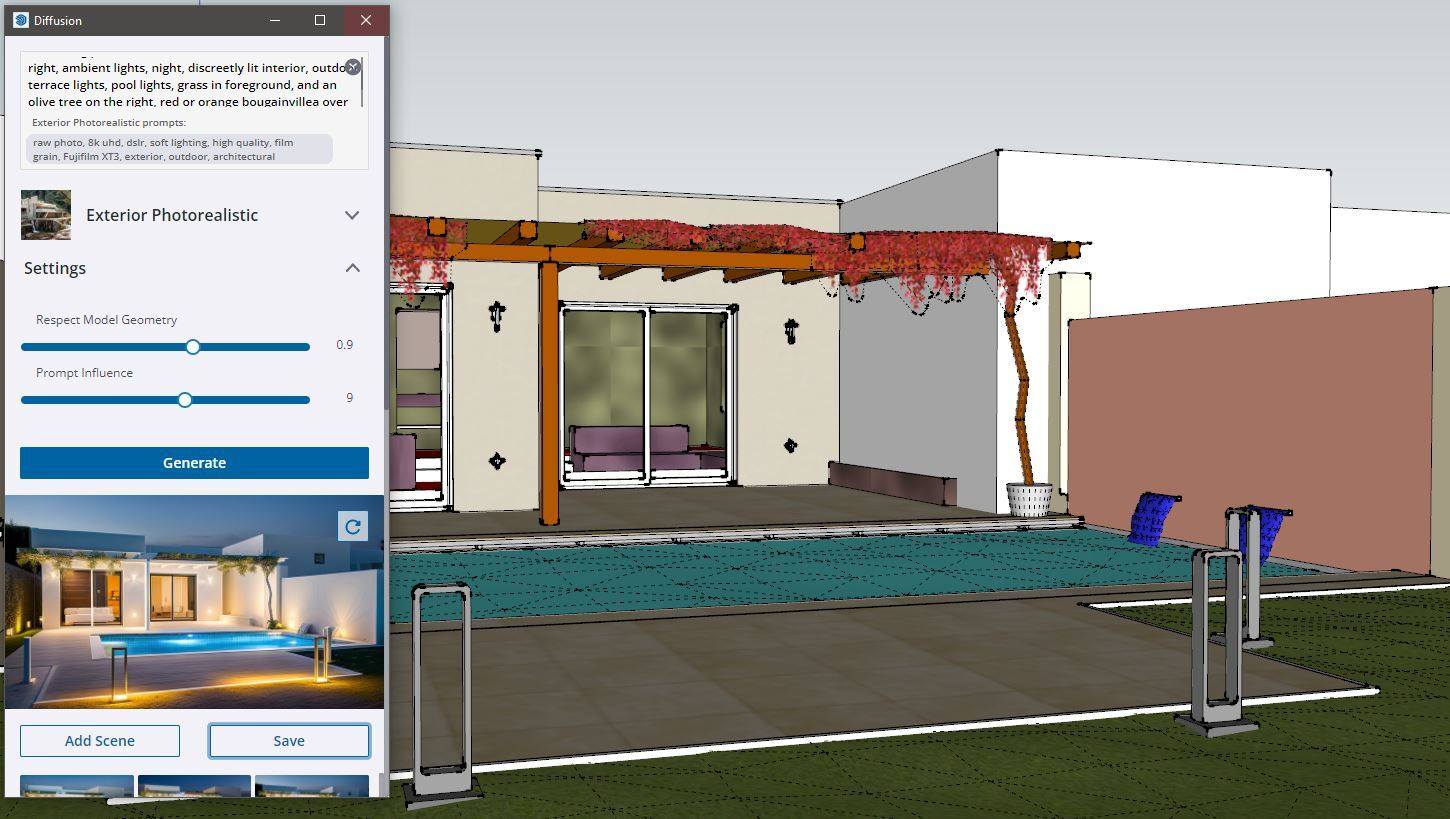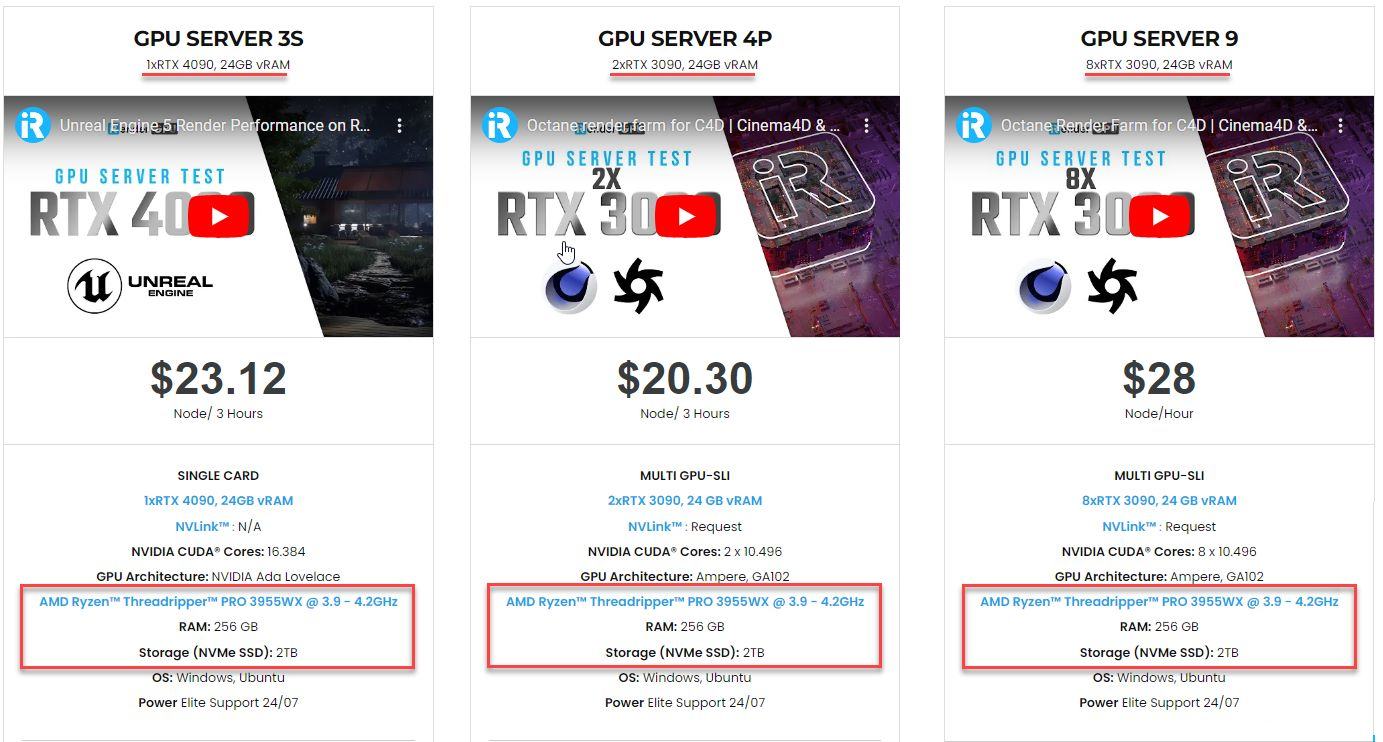Tăng sức mạnh thiết kế cùng SketchUp Diffusion
Trong thế giới bùng nổ của mô hình hóa 3D và trực quan hóa kiến trúc, SketchUp đã trở thành người tiên phong. Nó làm tăng sức mạnh cho các nhà thiết kế và kiến trúc sư bằng các công cụ trực quan. Giờ đây, SketchUp Labs giới thiệu một bổ sung mang tính đột phá cho kho vũ khí của mình – SketchUp Diffusion. Được giới thiệu là một plugin hỗ trợ AI giúp nâng cao khả năng tạo ra các hình ảnh tuyệt đẹp, chân thực. Plugin này cũng có khả năng cách điệu các mô hình 3D cơ bản lên tầm cao chưa từng có.
Trong bài viết này, hãy cùng iRender tìm hiểu sâu hơn về plugin có sức mạnh AI tuyệt vời này nhé!
Giới thiệu SketchUp Diffusion
Có thể nói, SketchUp Diffusion làm thay đổi cách chúng ta tiếp cận việc tạo hình ảnh trong lĩnh vực mô hình 3D. Plugin này khai thác tiềm năng của trí tuệ nhân tạo, thu hẹp khoảng cách giữa tầm nhìn sáng tạo của bạn và khung vẽ kỹ thuật số. Hãy tưởng tượng việc biến một mô hình 3D cơ bản thành một kiệt tác trực quan ngoạn mục chỉ bằng vài cú nhấp chuột, nhờ vào sức mạnh của SketchUp Diffusion.
Dưới đây là một vài thông tin cơ bản để sử dụng SketchUp Diffusion mà bạn nên biết:
Cài đặt đơn giản
Để bắt đầu sử dụng, bạn cần tải xuống plugin SketchUp Diffusion từ SketchUp Extension Warehouse. Sau khi tải xuống, hãy tích hợp liền mạch nó vào môi trường SketchUp của bạn bằng cách làm theo hướng dẫn cài đặt thân thiện với người dùng do SketchUp cung cấp.
Kích hoạt: Giải phóng sức mạnh AI
Sau quá trình cài đặt nhanh chóng, hãy kích hoạt SketchUp Diffusion bằng cách điều hướng đến menu “Extensions” trong SketchUp. Xác định vị trí “SketchUp Diffusion” từ danh các plugin đã cài đặt. Như vậy bạn đã có thể sử dụng sức mạnh của plugin này cho bản thiết kế của mình.
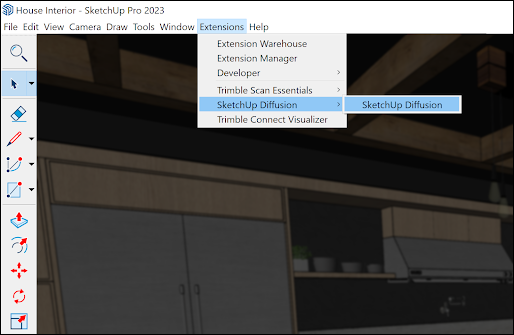
Nguồn hình ảnh: sketchup
Khai thác sức mạnh của lời nhắc bằng văn bản (Text Prompts)
Điều đầu tiên bạn sẽ thấy khi bắt đầu sử dụng SketchUp Diffusion là tùy chọn nhập lời nhắc văn bản. Trong trường nhắc văn bản, bạn có thể mô tả kết quả đầu ra mong muốn cho hình ảnh được tạo của mình. Đây là một trường mở nơi bạn có thể nhập hầu hết mọi thứ. SketchUp Diffusion sẽ kết hợp cả khung nhìn SketchUp viewpoints và lời nhắc của bạn để tạo ra một bản thiết kế trực quan tuyệt đẹp. Bạn cũng có thể tham khảo một số tips để sử dụng trường nhắc văn bản hiệu quả hơn tại đây
Nguồn hình ảnh: SketchUp Community
Toàn quyền kiểm soát kết quả
Ưu điểm của SketchUp Diffusion nằm ở tính linh hoạt của nó. Plugin cung cấp nhiều tùy chọn để xác định phong cách trực quan của hình ảnh do AI tạo của bạn. Cho dù bạn hình dung ra một kiệt tác quang học hay một tác phẩm nghệ thuật cách điệu. SketchUp Diffusion cho phép bạn toàn quyền kiểm soát kết quả đầu ra. Bạn cũng có thể điều chỉnh cài đặt để trường lời nhắc văn bản tác động nhiều hay ít đến việc định hình kết quả cuối cùng. Từ đó, đảm bảo bạn có toàn quyền kiểm soát quá trình sáng tạo của mình.
Khả năng tương thích cao
SketchUp Diffusion phá vỡ các rào cản tương thích bằng cách mở rộng phạm vi tiếp cận của nó ra ngoài SketchUp. Plugin mạnh mẽ này không bị giới hạn ở một nền tảng duy nhất; nó tích hợp liền mạch với Rhino3D và Revit, mang lại trải nghiệm thống nhất trên các môi trường mô hình 3D khác nhau. Điều này giúp các nhà thiết kế và các kiến trúc sư có thể thoải mái mở rộng sáng tạo tận dụng sức mạnh AI trên nhiều nền tảng khác nhau.
Quy trình làm việc với SketchUp Diffusion
Cài đặt:
Bắt đầu bằng cách tải xuống plugin SketchUp Diffusion từ SketchUp Extension Warehouse. Thực hiện theo các hướng dẫn được cung cấp để tích hợp liền mạch nó vào môi trường SketchUp của bạn tại đây.
Kích hoạt:
Điều hướng đến menu “Extensions” trong SketchUp và kích hoạt SketchUp Diffusion từ danh sách các plugin đã cài đặt.
Cách sử dụng:
Mở mô hình 3D của bạn trong SketchUp, truy cập menu “Extension” và chọn “SketchUp Diffusion”. Nhập lời nhắc văn bản mô tả hình ảnh bạn mong muốn và để thuật toán AI cho bạn thấy điều kỳ diệu của nó.
Kết quả
Sau khi AI hoàn thành nhiệm vụ của mình, bạn sẽ thấy một hình ảnh trực quan tuyệt đẹp. Lưu nó vào máy tính của bạn hoặc chia sẻ nó với người khác để thể hiện khả năng làm việc tuyệt vời của SketchUp Diffusion.
Nguồn hình ảnh: all3d
Nắm bắt tương lai của trực quan hóa kiến trúc
SketchUp Diffusion không chỉ là một plugin, nó còn là một cuộc cách mạng trong trực quan hóa kiến trúc. Bằng cách kết hợp liền mạch các lĩnh vực AI và mô hình 3D, SketchUp Labs đã mang đến cho các nhà thiết kế và kiến trúc sư một công cụ mạnh mẽ để biến những sáng tạo của họ thành hiện thực. Cho dù bạn là người đam mê khám phá hay một chuyên gia dày dạn kinh nghiệm luôn muốn vượt qua ranh giới của sự sáng tạo. SketchUp Diffusion sẽ là cửa ngõ thần kỳ dẫn bạn đến một kỷ nguyên mới trong thiết kế. Nắm bắt tương lai, nơi AI và trí tưởng tượng hội, từ đó tạo nên sự đột phá trong lĩnh vực 3D và trực quan hóa kiến trúc.
Tăng tốc kết xuất SketchUp cùng iRender
iRender cung cấp máy chủ cấu hình cao giúp tăng tốc độ kết xuất CPU và GPU. Dịch vụ của chúng tôi sẽ cung cấp cho bạn toàn quyền kiểm soát các máy chủ bạn thuê. Do đó, bạn có thể tự do cài đặt SketchUp và các plugin cần thiết để tạo mội trường làm việc của riêng mình. Bạn chỉ cần cài đặt phầm mềm một lần duy nhất, môi trường làm việc của bạn sẽ được lưu trữ hoàn toàn bảo mật cho những lần sử dụng sau.
iRender cũng cung cấp các gói cấu hình RTX 4090 mạnh nhất trên thị trường, tất cả đều được trang bị bộ phận xử lý AMD RyzenTM ThreadripperTM PRO 3955WX @ 3.9 – 4.2GHz và AMD Ryzen™ Threadripper™ PRO 5975WX @ 3.6 – 4.5GHz, bộ nhớ RAM 256GB và dung lượng ổ cứng NVMe SSD 2T. Với một loạt các máy chủ GPU (1/2/4/6/8x) – RTX 4090, bạn có thể lựa chọn máy chủ phù hợp với nhu cầu của mình để bắt đầu quá trình render.
Đăng kí ngay tại đây để được nhận ưu đãi 100% cho khoản nạp đầu tiên trong vòng 24 giờ kể từ khi đăng kí cùng chúng tôi ngay hôm nay.
Để biết thêm thông tin chi tiết, xin vui lòng liên hệ với chúng tôi qua Live chat 24/7 hoặc Zalo: +(84) 962868890 hay Email: [email protected].
iRender – Happy Rendering!
Nguồn bài viết: sketchupguru